黑名单功能
黑名单功能听起来有些问题,其实这个功能说白了就是排除列表,只不过汉化小组在汉化时汉化的有些直接,用户们可能比较难理解,在黑名单功能中包含了几个大家使用比较方便的功能,暂停手势、忽略触发区域、隐藏状态栏以及不包含到上个/下个应用。其中比较使用的有暂停手势、隐藏状态栏、以及不包含到上一个/下一个应用。
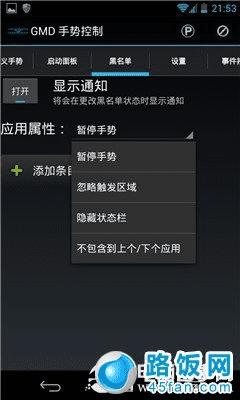
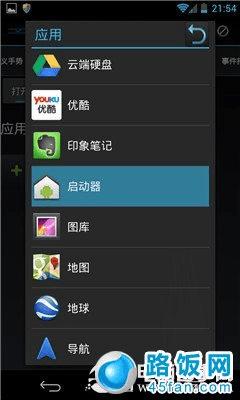
暂停手势黑名单功能
暂停手势指的是有些手势可能和应用中用到的手势发生冲突,那么在这个黑名单中加入的应用就可以不使用手势,比如桌面程序我们就没必要加入任何手势,那么我们就可以在暂停手势黑名单中加入桌面程序。
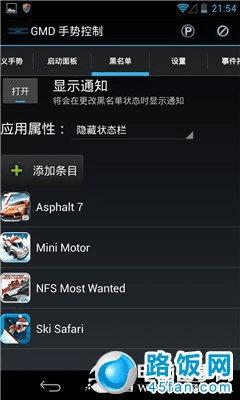
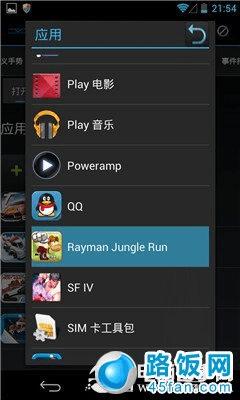
隐藏状态栏黑名单功能
隐藏状态栏选项对于安卓 4.0以上使用屏幕虚拟键的机型非常有用,部分程序,比如游戏,我们并不想让虚拟键出现,以免影响程序显示面积以及显示比例,那么我们就可以打开这个功能来让程序完全全屏显示。不过程序在全屏显示时没有虚拟键,无法返回桌面或者调出多任务,所以我们要给相应的操作加上相应的手势。以便随时返回桌面。
不包含上一个/下一个应用,这个对于一些应用切换来讲会比较方便,比如我们设定了单指从左边界向右切换到上一个应用,那么使用Chrome浏览器浏览时也会有类似的操作,就会跟切换动作冲突,如果将Chrome加入此类黑名单,那么在Chrome浏览器开启状态下,上一个/下一个程序就无法切换,改为切换上一个/下一个标签。
心得及总结
除了以上介绍的功能外,GMD手势操作还包括了快捷弹出菜单的设置以及显示设置,但相比起以上介绍的手势和黑名单功能,这两大功能都比较直观。对于平板电脑用户来说,应用默认提供的手势非常好用,用户也没必要增加过多自定义手势,当然安卓平板电脑有屏幕虚拟按键,用户可以使用GMD手势完全禁用屏幕虚拟按键,相应操作全部用手势代替。
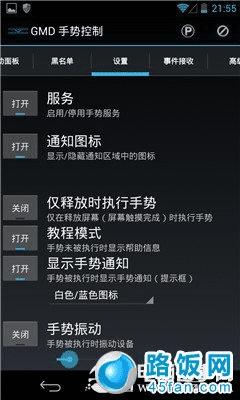
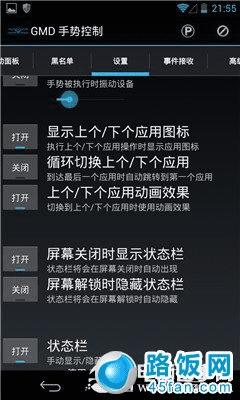
GMD手势操作其他功能
而对于手机用来说,三指甚至四指的操作在屏幕上使用会非常费劲,所以用户可以多多设定有触发区域的单指或者双指操作来简化手机操作,特别是在隐藏掉屏幕虚拟键的全屏游戏中。但一定不要让手势与应用内操作冲突,如果冲突系统会优先相应GMD的手势操作,对此,我们可以使用黑名单功能屏蔽掉冲突的应用来解决这个问题。
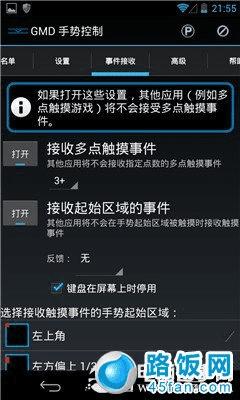
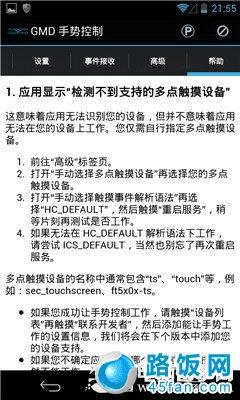
GMD手势操作其他功能
安卓系统拥有较多按键,所以相比iOS来说,手势操作并非必要,但有了手势操作后,我们的很多操作都可以简化,同时GMD手势操作也有着非常漂亮流畅的切换动画,用起来效果丝毫不必iOS上的手势操作差。相信还是会有用户对这款应用感兴趣的,尤其是那些root后不知道该干嘛的安卓平板用户,很值得推荐使用。
本文地址:http://www.45fan.com/dnjc/6631.html
